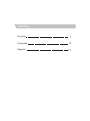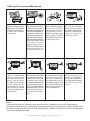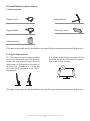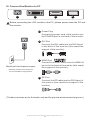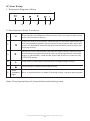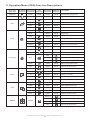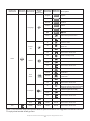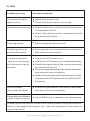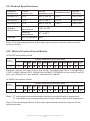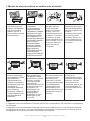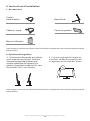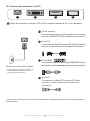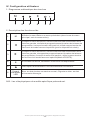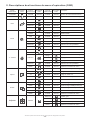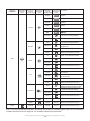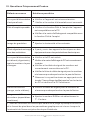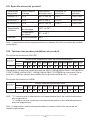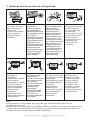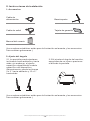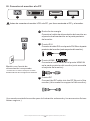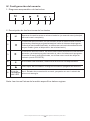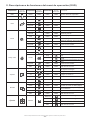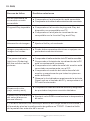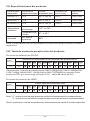MSI MS-3EA0 Le manuel du propriétaire
- Catégorie
- Téléviseurs
- Taper
- Le manuel du propriétaire
Ce manuel convient également à
La page charge ...
La page charge ...

All specifications and informations are subject to change without notice.
-1-
Please always place
this device on a stable
surface; otherwise,
it may fall and be
damaged.
The altitude and the
tropical environment
the adapter fits depend
on which adapter is
used for the device.
The rating plate on
the back of the device
with the above warning
sign indicates that
t h i s p r o d u c t i s
app lica ble for the
safe use of the region
w i t h a l t i t u d e o f
2,000m and below.
Do not hold the plug
w i t h w e t h a n d ;
otherwise, electric
shock may occur.
Make sure the plug
has a good touch
because poor touch
may cause fire.
Do not use a broken
power plug nor keep
a power cord near heat
source; otherwise,
e l e ct r i c s h oc k or
fire may occur.
When cleaning the
device, be sure to
remove the power
plug, use a piece
of soft cloth rather
t h a n i n d u s t r i a l
che mica l to cle an
the device, be sure
not to let water enter
the device.
Do not disassemble
this device without
permission. In case
of failure, be sure to
contact a professional
servicing person to
fix it. The unauthorized
disassembly of this
device may result
in electric shock or
fire.
In case of rare smell
or noise out of this
device, be sure to
immediately cut off
the power supply and
ask a professional
servicing person to
fix the problem.
When this device
is idle for long time,
be sure to power it
off; otherwise, electric
shock or fire may
occur.
I.Safety Prevention Measures
Note:
The device with AC switch may use such AC switch as cut-off component.
The device without AC switch may use power plug or coupler as cut-off component.
In case of the normal use of the equipment, make sure the cut-off component
can be accessed easily.
English
Française
Español
1
9
17
Catalog
La page charge ...
La page charge ...
La page charge ...
La page charge ...
La page charge ...
La page charge ...
La page charge ...
La page charge ...

Toutes les spécifications et informations sont sujettes à changement sans préavis.
-9-
Veuillez toujours
placer cet appareil
sur une surface
stable; Sinon, il
peut tomber et être
endommagé.
L'altitude et
l'environnement
tropical auxquels
l'adaptateur s'adapte
dépendent du type
d'adaptateur utilisé
pour l'appareil. La
plaque signalétique à
l'arrière de l'appareil
avec un signe
d'avertissement
supérieur indique
que ce produit est
applicable pour
l'utilisation en toute
sécurité dans la
région avec l'altitude
de 2000 m et moins.
Ne pas tenir la
fiche avec les
mains mouillées;
Sinon, un choc
électrique peut se
produire. Veuillez
s'assurer que la
fiche possède d'un
bon contact, car un
mauvais contact
peut causer un
incendie.
Ne pas utiliser une
fiche d'alimentation
cassée ni garder un
cordon
d'alimentation près
de la source de
chaleur; Sinon, un
choc électrique ou
un incendie peut se
produire.
Lors du nettoyage
de l'appareil, veillez
retirer la fiche
d'alimentation et
utiliser un morceau
de tissu doux plutôt
que produit
chimique industriel
pour nettoyer
l'appareil, veillez à
ne pas laisser l'eau
pénétrer dans le
dispositif.
Ne pas démonter
cet appareil sans
autorisation. En cas
d'échec,veuillez
vous assurer de
contacter la
personne de service
professionnel pour
le réparer. Le
démontage non
autorisé de cet
appareil peut
entraîner un choc
électrique ou un
incendie.
En cas d'odeur rare
ou de bruit rare
sortant de ce
dispositif,veuillez
vous assurer de couper
immédiatement
l'alimentation et
demander à une
personne de service
professionnel pour
réparer.
Lorsque ce
dispositif est inactif
pendant une longue
période, veuillez
vous assurer de
l'éteindre; Sinon, un
choc électrique ou
un incendie peut se
produire.
I. Mesures de prévention en matière de sécurité
N.B.:
L'appareil avec commutateur CA peut utiliser ce commutateur CA comme un composant
de coupure.
L'appareil avec commutateur CA peut utiliser une fiche secteur ou un coupleur comme
composant de coupure. En cas d'utilisation normale de l'équipement, s'assurer que le
composant de coupure peut être facilement accessible.
All specifications and informations are subject to change without notice.
-8-
Diagonal
dimensions
VII. Product Specifications
Picture
aspect ratio
Picture
dimensions (mm)
Dot distance (mm)
Optimal
resolution
60cm(23.6″)
16:9
521.4*293.28
0.272
1920*1080
Note: The actual application of the above parameters shall be subject to the
specific model.
VIII. Table of Product Preset Modes
16:9
(
60/120/
144Hz
)
(
60/120/
144Hz
)
(
60/75/120 /
144Hz
)
(
60/120/
144Hz
)
(
60/70/75/
120/144Hz
)
(
60/75/
72.8Hz
)
(
70Hz
)
(
60/70/75/
120/144Hz
)
(
60/120/
144Hz
)
(
60/120/
144Hz
)
(
60/120/
144Hz
)
(
60/120/
144Hz
)
Display
dimensions
Aspect ratio
Preset resolution/Refresh rate
23.6" / 27"
/ 31.5"
23.6" / 27"
/ 31.5"
In HDMI connection mode
16:9
(
60/120Hz
)(
60/120Hz
)(
60/75/
120Hz
)
(
60/120Hz
)
(
60/70/75/
120Hz
)
(
60/75/
72.8Hz
)
(
70Hz
)
(
60/70/75/
120Hz
)
(
60/120Hz
) (
60/120Hz
) (
60/120Hz
) (
60/120Hz
)
Display
dimensions
Aspect ratio
Preset resolution/Refresh rate
Note: “O” indicates the corresponding resolution/refresh rate is supported.
“X” indicates the corresponding resolution/refresh rate is not supported.
Note: The actual application of the above parameters shall be subject to the
specific model.
In DVI/DP connection mode
Re m ark : Whe n the r eso l uti o n ar e 2560 *144 0@60 Hz/3 440* 1440 @60H z/
1920*1080@144Hz/2560*1440@144Hz/3840*2160@30Hz connection via DVI
port, pls choose 24+1 pin double - channel DVI cables.
68.6cm(27″)
80.0cm(31.5″)
Ambient
temperature
Humidity
16:9
16:9
Storage
temperature
Working
temperature
RH for operation
597.9*336.3
698.4*392.85
-20℃ to 60℃
0℃ to 40℃
80%
0.3114
0.3637
1920*1080
1920*1080

Toutes les spécifications et informations sont sujettes à changement sans préavis.
-11-
III. Connecter moniteur au PC
1
2
4
3
Avant de connecter l'écran LCD au PC,veuillez activer le PC et le moniteur.
Modèle avec alimentation intégrée
Avertissement: Utiliser toujours le
*
cordon d'alimentation avec une
configuration standard.
2
4
3
Fiche secteur
Connecter le cordon d'alimentation du moniteur
au port ALIMENTATION à l'arrière du moniteur.
Port DVI
Connecter le câble DVI au port DVI IN à l'arrière du
moniteur (cela nécessite le support du moniteur).
Port HDMI
Connecter le câble HDMI au port HDMI IN à l'arrière
du moniteur (cela nécessite le support du moniteur).
Port DP
Connecter le câble DP au port DP IN du
moniteur (cela nécessite le support du
moniteur).
1
(Les images ci-dessus sont à des fins d'illustration uniquement et les accessoires physiques
prévaudront.)
Toutes les spécifications et informations sont sujettes à changement sans préavis.
-10-
II. Instructions d'installation
1. Accessoires
Cordon
d'alimentation
Câble du signal
Manuel utilisateur
Base/Socle
Carte de garantie
(Les images ci-dessus sont à des fins d'illustration uniquement et les accessoires physiques
prévaudront.)
(Les images ci-dessus sont à des fins d'illustration uniquement et les accessoires physiques
prévaudront.)
2. Ajustement angulaire
2.1 L'écran peut être ajusté en inclinant
vers l'avant et vers l'arrière; Toutefois,
l'ajustement spécifique dépend du
modèle spécifique de l'appareil. En
général, il peut être incliné de 5±2° vers
l'avant et de 15±2° vers l'arrière.
2.1 Lors du réglage de l'angle du
moniteur, veillez à ne pas toucher
ou appuyer sur la zone de l'écran.

Toutes les spécifications et informations sont sujettes à changement sans préavis.
-11-
III. Connecter moniteur au PC
1
2
4
3
Avant de connecter l'écran LCD au PC,veuillez activer le PC et le moniteur.
Modèle avec alimentation intégrée
Avertissement: Utiliser toujours le
*
cordon d'alimentation avec une
configuration standard.
2
4
3
Fiche secteur
Connecter le cordon d'alimentation du moniteur
au port ALIMENTATION à l'arrière du moniteur.
Port DVI
Connecter le câble DVI au port DVI IN à l'arrière du
moniteur (cela nécessite le support du moniteur).
Port HDMI
Connecter le câble HDMI au port HDMI IN à l'arrière
du moniteur (cela nécessite le support du moniteur).
Port DP
Connecter le câble DP au port DP IN du
moniteur (cela nécessite le support du
moniteur).
1
(Les images ci-dessus sont à des fins d'illustration uniquement et les accessoires physiques
prévaudront.)
Toutes les spécifications et informations sont sujettes à changement sans préavis.
-10-
II. Instructions d'installation
1. Accessoires
Cordon
d'alimentation
Câble du signal
Manuel utilisateur
Base/Socle
Carte de garantie
(Les images ci-dessus sont à des fins d'illustration uniquement et les accessoires physiques
prévaudront.)
(Les images ci-dessus sont à des fins d'illustration uniquement et les accessoires physiques
prévaudront.)
2. Ajustement angulaire
2.1 L'écran peut être ajusté en inclinant
vers l'avant et vers l'arrière; Toutefois,
l'ajustement spécifique dépend du
modèle spécifique de l'appareil. En
général, il peut être incliné de 5±2° vers
l'avant et de 15±2° vers l'arrière.
2.1 Lors du réglage de l'angle du
moniteur, veillez à ne pas toucher
ou appuyer sur la zone de l'écran.

V. Descriptions des fonctions du menu d'opération (OSD)
Toutes les spécifications et informations sont sujettes à changement sans préavis.
-13-
Gamma1
Gamma2
Retourner
Quitter
Gamma
Adjuster
Ajuster la luminosité du ton de
couleur gris 1
Ajuster la luminosité du ton de
Retourner au menu précédent
Quitter de l'ensemble du menu
AUCUN
AUCUN
Ajuster le Contraste de l'affichage
DCR
Activé
Activer le Contraste dynamique
Désactivé
Désactiver le Contraste dynamique
Retourner
Retourner au menu précédent
Quitter
Quitter de l'ensemble du menu
Mode de travail normal
Ajuster la Luminosité de l'écran
AUCUN
AUCUN
AUCUN
AUCUN
AUCUN
AUCUN
Contraste
Luminosité
AUCUNAUCUN
AUCUNAUCUN
AUCUN
AUCUN
AUCUN
AUCUN
Standard
Cinéma
VPS
AUCUN
AUCUN
AUCUN
AUCUN
AUCUN
AUCUN
AUCUN
AUCUN
AUCUN
AUCUN
AUCUN
AUCUN
AUCUN
AUCUN
AUCUN
AUCUN
AUCUN
AUCUN
AUCUN
AUCUN
AUCUN
RTS
Eye Care
Retourner
Quitter
Froide
Chaude
Mode
T°. Couleur
Utilisateur
Retourner
Quitter
Auto.
16:9
4:3
Retourner
Quitter
DVI
HDMI
DP
Retourner
Quitter
Aspect
Entrée
Rouge
Vert
Bleu
AUCUN
AUCUN
AUCUN
AUCUN
AUCUN
AUCUN
AUCUN
AUCUN
AUCUN
AUCUN
AUCUN
AUCUN
AUCUN
AUCUN
AUCUN
AUCUN
AUCUN
AUCUN
AUCUN
AUCUN
AUCUN
Mode Cinéma
Mode de jeu VPS
Mode de jeu RTS
Mode d'application du filtre à rayons
Réglage fin de T°. Couleur rouge
Retourner au menu précédent
Quitter de l'ensemble du menu
Définir comme T°. Couleur froide
Définir comme T°. Couleur chaude
Réglage fin de T°. Couleur verte
Réglage fin de T°. Couleur bleue
Retourner au menu précédent
Quitter de l'ensemble du menu
Ajuster automatiquement le rapport
Image en mode 16: 9
Image en mode 4: 3
Retourner au menu précédent
Quitter de l'ensemble du menu
Entrée de signal DVI (numérique)
Entrée de signal HDMI(numérique)
Entrée du signal du DP (numérique)
Retourner au menu précédent
Quitter de l'ensemble du menu
Toutes les spécifications et informations sont sujettes à changement sans préavis.
-12-
IV. Configuration utilisateur
1. Diagramme schématique des touches
M
E
1 2 3 4 5 6
2. Description des fonctions clés
N.B.: Les clés physiques du modèle spécifique prévaudront.
Voyant
lumineux
LED
1.
2.
3.
4.
6.
5.
Afficher le menu/Retour au menu précédent (dans le cas du menu
principal, sort du menu entier).
Lorsque le menu est activé, utilisé comme touche de sélection de la
fonction gauche, et diminue progressivement la valeur de la barre de
progression; Lorsque le menu est inactivé, utilisé comme touche de
raccourci du mode raccourci spécifié (pour le dispositif de visée).
Lorsque le menu est activé, utilisé comme touche de sélection de la
fonction gauche, et augmente progressivement la valeur de la barre
de progression; Lorsque le menu est inactivé, utilisé comme touche
de raccourci du mode raccourci spécifié(Mode VPS/RTS).
Si le menu est activé, choisissez la fonction correspondante.
Interrupteur d'alimentation: Activer/Désactiver le moniteur.
Bleu: en état de mise en marche normal; Clignote en bleu: en état
d'économie d'énergie.
M
E
▲
▲
Description
Élément de
menu de
premier niveau
Icône de menu
de premier
niveau
Élément de
menu de
deuxième niveau
Icône de menu
de deuxième
niveau
Élémen t de
menu de
troisième niveau
Icône de menu
de troisième
niveau

V. Descriptions des fonctions du menu d'opération (OSD)
Toutes les spécifications et informations sont sujettes à changement sans préavis.
-13-
Gamma1
Gamma2
Retourner
Quitter
Gamma
Adjuster
Ajuster la luminosité du ton de
couleur gris 1
Ajuster la luminosité du ton de
Retourner au menu précédent
Quitter de l'ensemble du menu
AUCUN
AUCUN
Ajuster le Contraste de l'affichage
DCR
Activé
Activer le Contraste dynamique
Désactivé
Désactiver le Contraste dynamique
Retourner
Retourner au menu précédent
Quitter
Quitter de l'ensemble du menu
Mode de travail normal
Ajuster la Luminosité de l'écran
AUCUN
AUCUN
AUCUN
AUCUN
AUCUN
AUCUN
Contraste
Luminosité
AUCUNAUCUN
AUCUNAUCUN
AUCUN
AUCUN
AUCUN
AUCUN
Standard
Cinéma
VPS
AUCUN
AUCUN
AUCUN
AUCUN
AUCUN
AUCUN
AUCUN
AUCUN
AUCUN
AUCUN
AUCUN
AUCUN
AUCUN
AUCUN
AUCUN
AUCUN
AUCUN
AUCUN
AUCUN
AUCUN
AUCUN
RTS
Eye Care
Retourner
Quitter
Froide
Chaude
Mode
T°. Couleur
Utilisateur
Retourner
Quitter
Auto.
16:9
4:3
Retourner
Quitter
DVI
HDMI
DP
Retourner
Quitter
Aspect
Entrée
Rouge
Vert
Bleu
AUCUN
AUCUN
AUCUN
AUCUN
AUCUN
AUCUN
AUCUN
AUCUN
AUCUN
AUCUN
AUCUN
AUCUN
AUCUN
AUCUN
AUCUN
AUCUN
AUCUN
AUCUN
AUCUN
AUCUN
AUCUN
Mode Cinéma
Mode de jeu VPS
Mode de jeu RTS
Mode d'application du filtre à rayons
Réglage fin de T°. Couleur rouge
Retourner au menu précédent
Quitter de l'ensemble du menu
Définir comme T°. Couleur froide
Définir comme T°. Couleur chaude
Réglage fin de T°. Couleur verte
Réglage fin de T°. Couleur bleue
Retourner au menu précédent
Quitter de l'ensemble du menu
Ajuster automatiquement le rapport
Image en mode 16: 9
Image en mode 4: 3
Retourner au menu précédent
Quitter de l'ensemble du menu
Entrée de signal DVI (numérique)
Entrée de signal HDMI(numérique)
Entrée du signal du DP (numérique)
Retourner au menu précédent
Quitter de l'ensemble du menu
Toutes les spécifications et informations sont sujettes à changement sans préavis.
-12-
IV. Configuration utilisateur
1. Diagramme schématique des touches
M
E
1 2 3 4 5 6
2. Description des fonctions clés
N.B.: Les clés physiques du modèle spécifique prévaudront.
Voyant
lumineux
LED
1.
2.
3.
4.
6.
5.
Afficher le menu/Retour au menu précédent (dans le cas du menu
principal, sort du menu entier).
Lorsque le menu est activé, utilisé comme touche de sélection de la
fonction gauche, et diminue progressivement la valeur de la barre de
progression; Lorsque le menu est inactivé, utilisé comme touche de
raccourci du mode raccourci spécifié (pour le dispositif de visée).
Lorsque le menu est activé, utilisé comme touche de sélection de la
fonction gauche, et augmente progressivement la valeur de la barre
de progression; Lorsque le menu est inactivé, utilisé comme touche
de raccourci du mode raccourci spécifié(Mode VPS/RTS).
Si le menu est activé, choisissez la fonction correspondante.
Interrupteur d'alimentation: Activer/Désactiver le moniteur.
Bleu: en état de mise en marche normal; Clignote en bleu: en état
d'économie d'énergie.
M
E
▲
▲
Description
Élément de
menu de
premier niveau
Icône de menu
de premier
niveau
Élément de
menu de
deuxième niveau
Icône de menu
de deuxième
niveau
Élémen t de
menu de
troisième niveau
Icône de menu
de troisième
niveau

Toutes les spécifications et informations sont sujettes à changement sans préavis.
-15-
VI. Questions Fréquemment Posées
Défauts survenus
Le voyant d'alimentation
n'est pas allumé
Solutions possibles
Image de gradation
Photo clignotante ou image
avec des ondulations
Déficit de couleur
(rouge, verte et bleue)
Image avec différence
de couleur (aspect blanc
non blanc)
◆
Vérifier si l'appareil est mis sous tension.
◆
Vérifier si le cordon d'alimentation est connecté.
◆
Ajuster la luminosité et le contraste.
◆
équipements avec des perturbations électroniques.
Il peut y avoir des appareils électriques ou des
Le voyant d'alimentation
est allumé (clignotante),
mais le moniteur n'a pas
d'images.
◆
◆
Vérifier si la carte d'affichage du PC est correctement
insérée.
◆
Vérifier si le câble de signal du moniteur est
correctement connecté avec le PC.
◆
Vérifier la fiche du câble de signal pour le moniteur
et s'assurer que chaque broche n'a pas de flexion.
◆
Observer le voyant lumineux en appuyant sur la
touche "Verrouillage des Majuscules"sur le clavier
du PC et vérifier si le PC fonctionne.
Vérifier si le PC est activé.
◆
s'assurer que chaque broche n'a pas de flexion.
Vérifier le câble de signal pour le moniteur et
◆
Ajuster la couleur RGB ou ré-sélectionner la
T°. Couleur.
◆
est compatible avec le PC.
◆
Vérifier si la carte d'affichage est compatible avec
la fonction Prêt-à-l'emploi.
Vérifier si la fonction Prêt-à-l'emploi de l'appareil
Prêt-à-l'emploi impossible
* Veuillez confirmer les valeurs par défaut de la plage dynamique de sortie
et le format de pixel dans les paramètres graphiques est «tous» lorsque la
luminosité de l'écran est plus élevé que d'habitude.
Toutes les spécifications et informations sont sujettes à changement sans préavis.
-14-
N.B.: Les fonctions peuvent être ajustées en raison du modèle spécifique ou de la mise à
niveau de la version du logiciel. Le modèle physique prévaudra.
ON
Retourner
Quitter
Activé
Désactivé
Retourner
Quitter
Oui
Non
Retourner
Quitter
Autre
Langue
Éteindre
Réinit.
Retourner au menu précédent
Quitter de l'ensemble du menu
Désactiver automatiquement après avoir
économisé de l'énergie pendant 1
Désactiver la fonction de coupure
programmée
Retourner au menu précédent
Quitter de l'ensemble du menu
Réinit. la configuration d'usine
Quitter cette fonction
Mode normal
Retourner au menu précédent
Quitter de l'ensemble du menu
繁中
English
Française
Deutsch
Español
繁中
English
Deutsch
Español
Française
繁體中文
English
Française
Deutsch
Español
l'extrême
Retourner
Quitter
AUCUN
AUCUN
AUCUN
AUCUN
AUCUN
AUCUN
Retourner
Quitter
Quitter
AUCUNAUCUN
OD
Mode général OD, réduire le flou de
mouvement
Mode OD extra-haute, réduire le flou
de mouvement
Retourner au menu précédent
Quitter de l'ensemble du menu
Retourner au menu précédent
Quitter de l'ensemble du menu
Quitter de l'ensemble du menu
ON
Activé
Désactivé
Retourner
Quitter
FreeSync
Activer la fonction FreeSync. Supporter l'affichage
AMD (cela nécessite le support du moniteur)
Désactiver la fonction FreeSync.(cela
nécessite le support du moniteur)
Retourner au menu précédent
Quitter de l'ensemble du menu
normal
Off
Italiano
Italiano
Italiano
Description
Élément de
menu de
premier niveau
Icône de menu
de premier
niveau
Élément de
menu de
deuxième niveau
Icône de menu
de deuxième
niveau
Élémen t de
menu de
troisième niveau
Icône de menu
de troisième
niveau

Toutes les spécifications et informations sont sujettes à changement sans préavis.
-15-
VI. Questions Fréquemment Posées
Défauts survenus
Le voyant d'alimentation
n'est pas allumé
Solutions possibles
Image de gradation
Photo clignotante ou image
avec des ondulations
Déficit de couleur
(rouge, verte et bleue)
Image avec différence
de couleur (aspect blanc
non blanc)
◆
Vérifier si l'appareil est mis sous tension.
◆
Vérifier si le cordon d'alimentation est connecté.
◆
Ajuster la luminosité et le contraste.
◆
équipements avec des perturbations électroniques.
Il peut y avoir des appareils électriques ou des
Le voyant d'alimentation
est allumé (clignotante),
mais le moniteur n'a pas
d'images.
◆
◆
Vérifier si la carte d'affichage du PC est correctement
insérée.
◆
Vérifier si le câble de signal du moniteur est
correctement connecté avec le PC.
◆
Vérifier la fiche du câble de signal pour le moniteur
et s'assurer que chaque broche n'a pas de flexion.
◆
Observer le voyant lumineux en appuyant sur la
touche "Verrouillage des Majuscules"sur le clavier
du PC et vérifier si le PC fonctionne.
Vérifier si le PC est activé.
◆
s'assurer que chaque broche n'a pas de flexion.
Vérifier le câble de signal pour le moniteur et
◆
Ajuster la couleur RGB ou ré-sélectionner la
T°. Couleur.
◆
est compatible avec le PC.
◆
Vérifier si la carte d'affichage est compatible avec
la fonction Prêt-à-l'emploi.
Vérifier si la fonction Prêt-à-l'emploi de l'appareil
Prêt-à-l'emploi impossible
* Veuillez confirmer les valeurs par défaut de la plage dynamique de sortie
et le format de pixel dans les paramètres graphiques est «tous» lorsque la
luminosité de l'écran est plus élevé que d'habitude.
Toutes les spécifications et informations sont sujettes à changement sans préavis.
-14-
N.B.: Les fonctions peuvent être ajustées en raison du modèle spécifique ou de la mise à
niveau de la version du logiciel. Le modèle physique prévaudra.
ON
Retourner
Quitter
Activé
Désactivé
Retourner
Quitter
Oui
Non
Retourner
Quitter
Autre
Langue
Éteindre
Réinit.
Retourner au menu précédent
Quitter de l'ensemble du menu
Désactiver automatiquement après avoir
économisé de l'énergie pendant 1
Désactiver la fonction de coupure
programmée
Retourner au menu précédent
Quitter de l'ensemble du menu
Réinit. la configuration d'usine
Quitter cette fonction
Mode normal
Retourner au menu précédent
Quitter de l'ensemble du menu
繁中
English
Française
Deutsch
Español
繁中
English
Deutsch
Español
Française
繁體中文
English
Française
Deutsch
Español
l'extrême
Retourner
Quitter
AUCUN
AUCUN
AUCUN
AUCUN
AUCUN
AUCUN
Retourner
Quitter
Quitter
AUCUNAUCUN
OD
Mode général OD, réduire le flou de
mouvement
Mode OD extra-haute, réduire le flou
de mouvement
Retourner au menu précédent
Quitter de l'ensemble du menu
Retourner au menu précédent
Quitter de l'ensemble du menu
Quitter de l'ensemble du menu
ON
Activé
Désactivé
Retourner
Quitter
FreeSync
Activer la fonction FreeSync. Supporter l'affichage
AMD (cela nécessite le support du moniteur)
Désactiver la fonction FreeSync.(cela
nécessite le support du moniteur)
Retourner au menu précédent
Quitter de l'ensemble du menu
normal
Off
Italiano
Italiano
Italiano
Description
Élément de
menu de
premier niveau
Icône de menu
de premier
niveau
Élément de
menu de
deuxième niveau
Icône de menu
de deuxième
niveau
Élémen t de
menu de
troisième niveau
Icône de menu
de troisième
niveau

Todas las especificaciones e informaciones están sujetas a cambios sin previo aviso.
-17-
Por favor coloque
este dispositivo
sobre una
superficie estable;
de lo contrario,
podría caerse y
dañarse.
La altitud y el
ambiente tropical
que se adapte al
adaptador dependen
del adaptador que se
utiliza para el
dispositivo. La placa
de características en
la parte posterior del
dispositivo con la
señal de advertencia
antedicha indica que
este producto es
aplicable para el uso
seguro de la región
con la altitud de 2,
000 m y abajo.
Do not hold the plug
with wet hand;
otherwise, electric
shock may occur.
Make sure the plug
has a good touch
because poor touch
may cause fire. No
sostenga el enchufe
con la mano húmeda;
de lo contrario, se
puede producir una
descarga eléctrica.
Cerciórese de que el
enchufe tenga un
buen tacto porque el
tacto mal puede
causar el fuego.
No utilice un enchufe
de alimentación
roto ni mantenga
un cable de
alimentación cerca
de fuentes de calor;
de lo contrario,
puede producirse
una descarga
eléctrica o un
incendio.
Al limpiar el
dispositivo,
asegúrese de quitar
el enchufe de
alimentación, utilice
un trozo de paño
suave en lugar de
químico industrial
para limpiar el
dispositivo,
asegúrese de no
dejar entrar agua en
el dispositivo.
No desarme este
dispositivo sin
permiso. En caso de
fallo, asegúrese de
contactar a la
persona de servicio
profesional para
reparación. El
desmontaje
autorizado de este
dispositivo puede
provocar una
descarga eléctrica o
un incendio.
En caso de olor raro
o ruido fuera de este
dispositivo,
asegúrese de cortar
inmediatamente la
fuente de
alimentación y
pedirle a una
persona de servicio
profesional para
solucionar el
problema.
Cuando este
dispositivo esté
inactivo durante
mucho tiempo,
asegúrese de
apagarlo; de lo
contrario, puede
producirse una
descarga eléctrica
o un incendio.
I. Medidas de Prevención de la Seguridad
Nota:
El dispositivo con interruptor de CA puede usar este interruptor de CA como
componente de corte.
El dispositivo sin interruptor de CA puede utilizar el enchufe o el acoplador de energía
como componente del atajo. En caso de uso normal del equipo, asegúrese de que el
componente de corte se puede acceder fácilmente.
Toutes les spécifications et informations sont sujettes à changement sans préavis.
-16-
Dimensions
diagonales
VII. Spécifications du produit
Ratio d'aspect
d'image
Dimensions
d'image (mm)
Distance du
point(mm)
Résolution
optimale
60cm(23.6")
16:9
521.4*293.28
0.272
1920*1080
N.B.: L'application réelle des paramètres ci-dessus doit être soumise au modèle
spécifique.
VIII. Tableau des modes prédéfinis du produit
16:9
(
60/120/
144Hz
)
(
60/120/
144Hz
)
(
60/75/120 /
144Hz
)
(
60/120/
144Hz
)
(
60/70/75/
120/144Hz
)
(
60/75/
72.8Hz
)
(
70Hz
)
(
60/70/75/
120/144Hz
)
(
60/120/
144Hz
)
(
60/120/
144Hz
)
(
60/120/
144Hz
)
(
60/120/
144Hz
)
Dimensions
de l'écran
Dimensions
de l'écran
Ratio
d'aspect
Ratio
d'aspect
Résolution prédéfinie/Taux de rafraîchissement
23.6" / 27"
/ 31.5"
23.6" / 27"
/ 31.5"
En mode de connexion HDMI
16:9
(
60/120Hz
)(
60/120Hz
)(
60/75/
120Hz
)
(
60/120Hz
)
(
60/70/75/
120Hz
)
(
60/75/
72.8Hz
)
(
70Hz
)
(
60/70/75/
120Hz
)
(
60/120Hz
) (
60/120Hz
) (
60/120Hz
) (
60/120Hz
)
Preset resolution/Refresh rate
N.B.: "O" indique que la résolution correspondante/tau× de rafraîchissement
est supporté(e).
"×" indique que la résolution correspondante/tau× de rafraîchissement
est non supporté(e).
N.B.: L'application réelle des paramètres ci-dessus doit être soumise au
modèle spécifique.
En mode de connexion DVI/DP
Remarque: Lorsque la résolution est de 2560*1440@60Hz/3440*1440@60Hz/
1920*1080@144Hz/2560*1440@144Hz/3840*2160@30Hz connexion via le
port DVI, veuillez choisir des câbles DVI à double canal de 24 + 1 broche.
68.6cm(27″)
80.0cm(31.5″)
Température
ambiante
Humidité
16:9
16:9
Température
de stockage
Température
de travail
RH pour l'opération
597.9*336.3
698.4*392.85
-20℃ to 60℃
0℃ to 40℃
80%
0.3114
0.3637
1920*1080
1920*1080
La page charge ...
La page charge ...
La page charge ...
La page charge ...
La page charge ...
La page charge ...
La page charge ...
La page charge ...
-
 1
1
-
 2
2
-
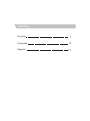 3
3
-
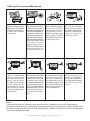 4
4
-
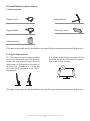 5
5
-
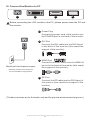 6
6
-
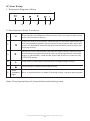 7
7
-
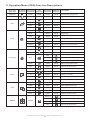 8
8
-
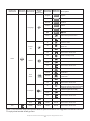 9
9
-
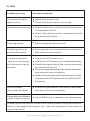 10
10
-
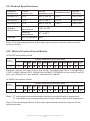 11
11
-
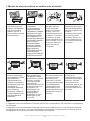 12
12
-
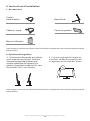 13
13
-
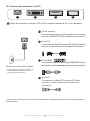 14
14
-
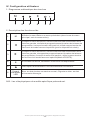 15
15
-
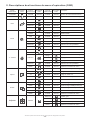 16
16
-
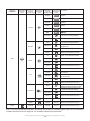 17
17
-
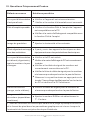 18
18
-
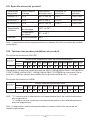 19
19
-
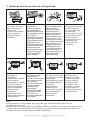 20
20
-
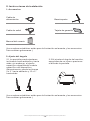 21
21
-
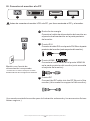 22
22
-
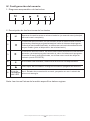 23
23
-
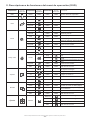 24
24
-
 25
25
-
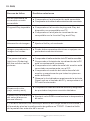 26
26
-
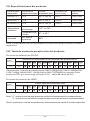 27
27
MSI MS-3EA0 Le manuel du propriétaire
- Catégorie
- Téléviseurs
- Taper
- Le manuel du propriétaire
- Ce manuel convient également à
dans d''autres langues
- English: MSI MS-3EA0 Owner's manual
- español: MSI MS-3EA0 El manual del propietario